【要注意】イギリス入国に電子渡航認証「ETA」が必要になった!乗り換えだけでも必要な場合が
このたび、ポルトガルへ観光旅行をすることになりました。
ANAの特典航空券で予約しようとしたところ、どうしてもポルトガルまでの便が押さえられず、仕方がないのでロンドンまでのチケットを取り、そこからは自力でリスボンまでの航空券を購入しました。
ヒースロー空港到着が現地15時40分。リスボン行きの便が18時30分発ということで、ヒースロー空港での乗り継ぎについて調べていたところ… なんとイギリスに入国するための電子渡航認証「ETA」というのが必要だというではありませんか!

このETA、2025年の1月から日本人にも適用されるようになったとのことですが、イギリスの空港で乗り継いで他の国に行く場合にも必要となる場合があります。
航空会社が変わるなどして、いったん入国して荷物をピックアップし、次の便のチェックイン手続きをする場合です。
で、この「ETA」への登録、現在のところ英語アプリでしかできません。旅行会社が作業してくれる方はともかく、自力でイギリス、あるいはイギリス経由でどこかの国に行こうとしている方は、事前にこの「ETA」を登録しておかないと、もしかしたらイギリス行きの飛行機に乗ることも拒否されてしまうかもしれません。
一応審査日数は3日以内となっているのですが、実際は申請すれば30分以内には承認されるので、もしかしたら出発直前での手続きで間に合うかもしれませんが、余計なリスクは減らしておきたいものです。
申請手続きは時間はそこそこかかるけど、それほど難しくないし、英語もそんなに難しい単語は使っていません。ただ、こういう手続きに慣れていない人もいるでしょう。既にYouTubeなどでも、この申請手続きを解説しているものがありますが、今回、無事登録を済ませた身としてここに記録しておこうと思います。
まずはアプリをインストールしよう
最初に大事なことを書いておきます。
ETAの登録にはお金がかかります。1人10ポンドです。
2025年3月上旬現在でだいたい1900円前後ですね。
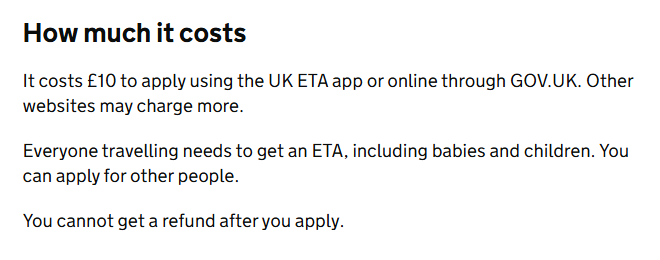
先に書いたように、ETAに登録するためには、専用のアプリをインストールする必要があります。
いきなりそのインストールに行ってもいいのですが、一応、その前段階としてイギリス政府が出している申請ページがあるのでご紹介しておきます。
ここでは「ETAが必要ない人」として、イギリスの空港でトランジットし、なおかつボーダー・コントロール(出入国管理)を通らない人、とあります。
つまり日本からイギリスを経由して別の目的地まで行くチケットを持っている、そのチェックインは日本で済んでいて、荷物もスルーで目的地まで行くことになっている、そういう人は入国しなくていいのでETAは必要ないということですね。(ただ念のため航空会社に確認しておいた方がいいと思います)
私の場合は、ヒースロー空港でいったん入国して荷物をピックアップし、リスボン行きの便にチェックインしないといけないのでETAが必要になりましたが…
もしかしたら世の中、そういう航空券の取り方をする人ってあまりいないのかな、と思いつつ以下、自分の作業をたどりながら解説していきたいと思います。
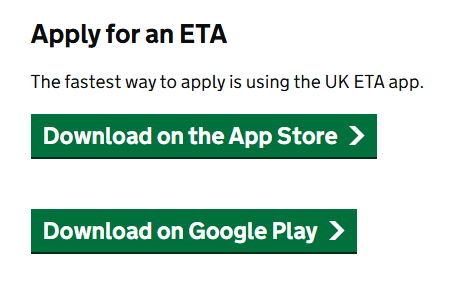
先に紹介したETA申請ページは結局のところ、アプリをインストールしなさいという指示に行きつきます。
バナーリンクが張られているので、タップしてアプリをインストールします。
なお、アプリでの手続きでは、カメラで申請者の顔を撮影する必要があるため、他の誰かのために作業をする場合は、その人がそこにいる必要があります。
そのほか手続きに必要なものとして以下のものを準備しておきます。(パスポートは現物が必要です)
・イギリスへの旅で使うパスポート
・e-mailアドレス
・クレジットカードまたはデビットカード
制限時間は30分 サクサク行きましょう
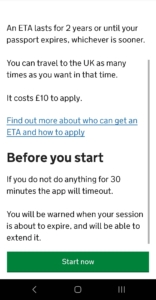
ではUK ETA appを開きます。
最初のページで言われるのは
・ETAは2年間有効だけど、パスポートの期限がそれより早いとそこで無効になる
・有効期間中は何度でもイギリスを旅することができる
・費用は10ポンド
そして30分でタイムアウトする、ということです。
意外と時間はかかるので、途中で別の用が入ると完遂できない恐れがあります。
次のページはプライバシーに関することとクッキーについてのお知らせです。
まああまり問題にはならないと思うので、緑の「Agree and continue」をタップして進みましょう。
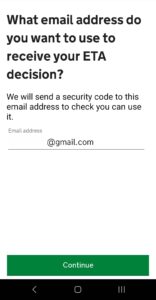
続いてはe-mailアドレスです。
アドレスを打ち込んでcontinueをタップすると、そのアドレスにコードが送られてきます。
次の画面でそのコードを打ち込む必要があるので、すぐに開くことのできるメールアドレスを記入しておきましょう。
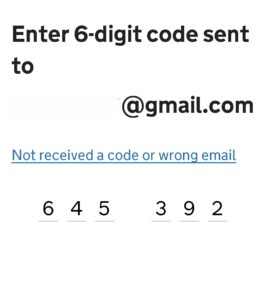
次のページは電話番号です。
+81のあとに普通に「0」から打ち込めば(「090」など)大丈夫です。
そうすると…「あなたのパスポートはバイオメトリック・チップが入っているか?」と聞いてくるので、Yesと答えましょう。
チップが入っていることを示す記号も書かれていますが、大丈夫、最新の日本のパスポートの表紙にはちゃんと書かれています。(青線で囲んだ記号がチップの印)
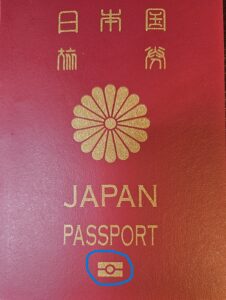
続いて、パスポートの本人写真ページを撮影することになります。
動画も付いているので難しくないとは思いますが、以下を画角の中に収めるように書かれています。
・本人写真があるページの四隅 ・本人の写真
・MRZ(Machine Readable Zone)
… ページの一番下にある英数字と < の羅列。実はこれが旅券情報なのだそうです。
もっともページの四隅を入れれば本人写真もMRZも当然入るので、ページ全体を撮影するよう心がければ問題ありません。
なお本人写真があるページは光を反射するので、照明などには注意して撮影したほうが良さそうです。
意外と手間がかかる作業が続きます
無事撮影ができたら続いての指示は「パスポートのチップにアクセスしなさい」です。
動画も出てきますがパスポートの上をスマホであちこち動かして、チップのあるところを探る作業です。
パスポートを閉じて、スマホを上に載せたら「Continue」をタップします。
続けてスマホをパスポートの上でゆっくり動かしましょう。
チップにヒットすると「Accessing chip」という表示が出て、「スマホを動かさないで」という指示があります。
ここで動かしてしまうと失敗になるので、表示が出たらすかさず止めましょう。
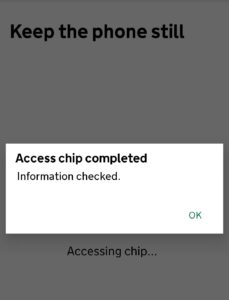
しばらくして「Access chip completed」と出たら成功です。
OKを押します。
続いては。「あなたが現実の人間かどうかのチェック」(笑)です。
明るい部屋にいること、顔を覆っているものを外すことなどが指示されます。
下の「Scan face」をタップすると…
画面に楕円の枠が出てくるので、そこに自分の顔が入るようにスマホの向きを調整します。
うまくスキャンされれば、そのまま次の画面に移ります。
次は自分の写真を撮影します。
「Take your photo」というページでContinueをタップしてください。
写真の撮り方の指示が出ます。「背景に何もないこと」が必要です。
「頭と肩」がきちんと入るように。
Nextをタップするとさらに指示が…
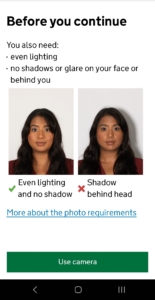
影も出ちゃダメだそうで、照明をうまく当てましょう、ということですね。
条件が整ったらUse cameraをタップします。
カメラに切り替わるので、真ん中の楕円に顔が入るようにしてシャッターを押します。
撮れた写真が表示され、「あなたの写真は要件に合っています」と出てくれば、そのまま「Use this photo」をタップすれば大丈夫。
背景などに問題があれば「Take another photo」と出てくるのでRetake(再撮影)してください。
(顔に陰があるだけでも「もう一度」となったりします。
面倒だけど…あと少しです
さて、ここからもまだ面倒なのですが、住所の打ち込みです。
(このあたりはスクショできないので、別のカメラで画面を撮影しました)
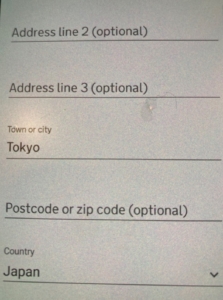
Address line 1にとりあえず、細かい住所を全部打ち込みましょう。中央区銀座1-1-1であれば
1-1-1 Ginza、Chuo-ku みたいなのでいいと思います。
ここが間違っていても恐らく問題ないでしょう。
その下のAddress line 2 と 3 は何も書かずにOK。
Town or cityに都道府県名を入れ、続く郵便番号は記入してもしなくても構いません
最後にCountryはJapanを選んで入れましょう。
次のページでは国籍が確認されます。
別の国籍を持っているならここで作業が必要ですが、それは省略。Continueします
仕事を持っているか聞かれるので、どちらかを選んでください。
持っている場合は仕事名を聞かれるので、例えば会社員なら office worker とか employee とかでいいと思います。
ここからはヤバい過去がないかどうかを聞かれます。
まずは「criminal conviction」=犯罪での有罪判決を受けたことがあるかどうか。
無ければ「No」にします。
続けては戦争犯罪やテロ、極左・極右グループへの協力などを疑われたり巻き込まれたりしたか…
これも普通は「No」ですね
これでようやく終了。最後のページで自分の答えを確認して…
最後の「Declaration」ではこれまで申告したことが正しいことを確認されます。
変更がなければ「Continue to payment」へ。
支払い手続き、そして承認メールが!
まずはどこの国から申告しているのか聞かれます。
その国の通貨で払うことになるからです。
日本からなら「Japan」を選びましょう
すると、日本円で〇円かかります…と出てきます。
自分がやった時は1966円でしたが、これは為替レートで変動するかもしれません。
良ければContinueします。
あとはカード決済になります。
ここで必要事項を打ち込めば完了。
手続きが完了すれば、まず「作業を進めている」というメールが届きます。
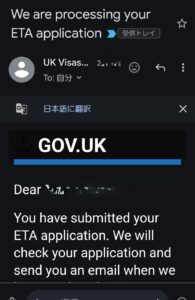
そしてほどなくして「認められました」というメールが届けばOKです。
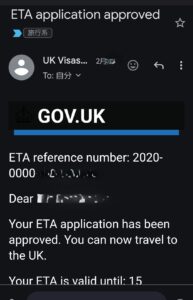
reference numberが書かれているので、念のためそのメールは保存しておきましょう。
公式には審査は最大3日かかると書かれていますが、実際は「作業を進めている」というメールの1分後には「承認」のメールが届きました。
ですので、万が一、出発直前に気が付いた場合でも、そこから手続きをすれば何とか間に合うんじゃないでしょうか。安請け合いはできませんが、希望は持てると思います。
というわけで、自分が行った手続きを紹介してきましたが、まだ実際にイギリスに乗り込んだわけではありません。これで本当に認められるのか身をもって確認したわけではないので、追って入国に成功した暁にはまた報告したいと思います。




